SAP HANA | SUSE Linux Enterprise Server 12 SP1への移行
ダウンロード オプション
偏向のない言語
この製品のドキュメントセットは、偏向のない言語を使用するように配慮されています。このドキュメントセットでの偏向のない言語とは、年齢、障害、性別、人種的アイデンティティ、民族的アイデンティティ、性的指向、社会経済的地位、およびインターセクショナリティに基づく差別を意味しない言語として定義されています。製品ソフトウェアのユーザインターフェイスにハードコードされている言語、RFP のドキュメントに基づいて使用されている言語、または参照されているサードパーティ製品で使用されている言語によりドキュメントに例外が存在する場合があります。シスコのインクルーシブ ランゲージの取り組みの詳細は、こちらをご覧ください。
翻訳について
シスコは世界中のユーザにそれぞれの言語でサポート コンテンツを提供するために、機械と人による翻訳を組み合わせて、本ドキュメントを翻訳しています。ただし、最高度の機械翻訳であっても、専門家による翻訳のような正確性は確保されません。シスコは、これら翻訳の正確性について法的責任を負いません。原典である英語版(リンクからアクセス可能)もあわせて参照することを推奨します。
内容
概要
このドキュメントでは、SAP HANAソリューションのオペレーティングシステムのアップグレードプロセスについて説明します。
前提条件
要件
次の項目に関する知識があることが推奨されます。
- SUSE Linux Enterprise Server(SLES)の管理
- Cisco Unified Computing System(UCS)管理
使用するコンポーネント
このドキュメントの情報は、次のソフトウェアとハードウェアのバージョンに基づいています。
- SUSE Linux Enterprise Server for SAP Applications 11 SP4
- Cisco UCS C260M2サーバ、ファームウェアバージョン1.5(9d)
- LSI MegaRAID SAS 9261-8iアダプタ、ファームウェアバージョン12.15.0-0249
このドキュメントの情報は、特定のラボ環境にあるデバイスに基づいて作成されました。このドキュメントで使用するすべてのデバイスは、初期(デフォルト)設定の状態から起動しています。SAP HANAを実稼働中に導入する場合は、コマンドが及ぼす潜在的な影響について確実に理解しておく必要があります。
関連製品
このドキュメントは、次のバージョンのハードウェアにも使用できます。
- Cisco UCS C460-M2
- Cisco UCS C460-M4
- Cisco C880-M4
その他の考慮事項
対象のサービスパックリリースは、SAP HANAハードウェアディレクトリに認定およびサポート対象として記載する必要があります。
アップデートチャネルに接続できるようにするには、SLESを登録する必要があります。データセンター内からアップデートチャネルにアクセスできない場合は、プロキシを設定する必要があります。
オペレーティングシステムのアップデートを開始する前に、関連するOSSの注意事項、シスコのサポートチャネル、および最新の情報に関するCisco UCSハードウェアとソフトウェアの互換性を確認することをお勧めします。
次の項目をダウンロードします。
- ucsファームウェアリリース用の最新のLinuxドライバISOイメージ
- suse Linux Enterprise Server for SAP Applications 12 SP1の最初のインストールDVD
- suse knowledge base(文書番号7018320)「SLES 11 SP3/SP4からSLES 12 GA/SP1へのSAP移行のためのSLES does not work offline」(SUSEナレッジベースからのドライバアップデートディスク(DUD))
この移行には数回のリブートが必要であり、メンテナンス時間帯にSAP HANAがダウンした場合に適用する必要があります。
注:ドライバやカーネルパラメータなど、オペレーティングシステムまたはその一部を変更する場合は、少なくともSAP HANAシステムの有効なバックアップ(できればアプライアンスの外部に保存される)があることを確認してください。
注:一部のC460構成には、専用のドライバを備えたFusionIOカードが含まれています。したがって、新しいカーネルをインストールするには追加の手順が必要です。ゴールデンイメージと一緒に提供され、/recoverパーティションに保存されているFusionIOドライバが引き続き使用可能であることを確認してください。
背景説明
Cisco UCS Cx60およびCisco C880 M4 SAP Hanaスケールアップアプライアンスは、オペレーティングシステムSUSE Linux Enterprise Server for SAP Applications 11 SP3で構成されています。これには、SAP HANAのインストールと実行に必要なすべてのソフトウェアツールとカーネル設定が含まれています。
システムのセキュリティと安定性を確保するには、今後のSAP HANAリリースで必要となるセキュリティアップデート、パッチ、追加ソフトウェアコンポーネント、およびオペレーティングシステムの設定変更をお客様に適用していただく必要があります。この記事に加えて、SAP HANAおよびSuSE Linux Enterprise Server(SLES)関連のSAP OSSの注意事項を参照してください。
SAP HANA環境のSUSE Linux Enterprise Server(SLES)オペレーティングシステムを最新の状態に保ち、SUSE製品サポートライフサイクル内に収めることがベストプラクティスです。オペレーティングシステムを最新のパッチレベルに維持する方法には、複数のシナリオがあります。この記事は、最も一般的なシナリオのベストプラクティスをリストし、オペレーティングシステムの更新時に発生する可能性のある影響を強調することを目的としています。
SAP 12 SP1移行用SLES
SAP Applications 12 SP1用SLESへの直接移行は可能ですが、新規にSAP 12 SP1用SLESをインストールすることをお薦めします。このガイドでは、オンライン移行手順について説明します。オプションで、サーバがリブートされ、インストールメディアKVMがマッピングされると、アップグレードプロセスが自動的に開始するようにシステムを設定できます。
オンライン移行は、SAPアプリケーション11 SP3またはSP4のSLESから開始できます。このプロセスは、ソース・オペレーティング・システムのリリースに関係なく同じです。SLES(SAPアプリケーション用)11 SP2の直接移行パスはありません。
注意:更新プロセスは、最初からリブートするまで完全に実行する必要があります。変更を元に戻す機会は限られています。さらに、更新プロセス全体を通じて、サーバをオンラインで接続する必要があります。
手順
注:オペレーティングシステムを更新する前にSAP HANAプラットフォームを停止し、最新のドライバソフトウェアが含まれているLinux ISOドライバファイルを入手してください。
FusionIOカードを使用した環境での準備
- HANAが停止していることを確認します。
- 既存のログ領域のバックアップ
# cd /hana/log
# find . -xdev | cpio -oav > /backup/hana.log.cpio
3. /hana/logをアンマウントし、/etc/fstabの/hana/log行をコメントにして、再起動後に自動マウントを無効にします
最新のオペレーティングシステムパッチの適用
コマンドラインからYASTまたはzypperを使用してオンラインアップデートを実行します。
zypper ref -s
Refreshing service 'nu_novell_com'.
All services have been refreshed.
Repository 'SLES-for-SAP-Applications 11.3.3-1.17' is up to date.
Repository 'SLE11-HAE-GEO-SP4-Pool' is up to date.
Repository 'SLE11-HAE-GEO-SP4-Updates' is up to date.
Repository 'SLE11-HAE-SP4-Pool' is up to date.
Repository 'SLE11-HAE-SP4-Updates' is up to date.
Repository 'SLE11-SP2-WebYaST-1.3-Pool' is up to date.
Repository 'SLE11-SP2-WebYaST-1.3-Updates' is up to date.
Repository 'SLE11-SP4-SAP-Pool' is up to date.
Repository 'SLE11-SP4-SAP-Updates' is up to date.
Repository 'SLES11-SP4-Pool' is up to date.
Repository 'SLES11-SP4-Updates' is up to date.
All repositories have been refreshed.
次のコマンドを実行して、使用可能なパッチを確認します。
- zypper pchk(入手可能なパッチを確認)
- zypper lp(利用可能なパッチのリスト)
- zypper lu(バージョン番号を含むアップデートのリスト)
- zypper lu | grep -i kernel (カーネルの更新の検索はパッチ適用作業に含まれます)
次のコマンドを実行しているシステムを2回更新します。
zypper update -t patch
注:カーネルへのパッチ適用中にlsi-megaraid_sas_kmp-defaultドライバの依存関係が解決しない場合は、解決策2を選択します。パッチ適用完了後、再起動する前に、ドライバをアンインストールし、Linux ISOドライバファイルからドライバを再インストールします。
注:一部のサービスおよびプロセスでは、パッチ適用後に再起動が必要です。最初にgrubメニューを変更して特定のRAID設定を反映させなければ、リブートしないでください。
/boot/grub/menu.lstファイルを編集し、すべてのhd(0)エントリをhd(0,0)に置き換えて、特定のRAID設定を反映させます。
title SLES for SAP Applications - 3.0.101-100 (default)
root (hd0,0)
kernel ...
title SLES for SAP Applications - 3.0.101-100 (default)
kernel (hd0,0)/vmlinuz...
initrd (hd0,0)/initrd...
この時点で、システムをリブートできます。
新しくインストールしたカーネルで起動していることを確認します。uname -a
移行の自動開始準備
- ダウンロードしたインストールDVD(SUSE Linux Enterprise Server for SAP Applications 12 SP1)を/mnt/dvdにマウントします。
- カーネルと初期RAMディスクファイルをコピーします。
cp /mnt/dvd/boot/x86_64/loader/linux /boot/linux.upgrade
cp /mnt/dvd/boot/x86_64/loader/initrd /boot/initrd.upgrade
3.インストールDVDのマウントを再度解除します。
4.ファイル/boot/grub/menu.lstを編集し、アップグレードカーネルとinitrdの新しいセクションを追加します。
注:パラメータIP_ADDRESS、NETMASK、GATEWAY、およびNAMESERVERは、ネットワーク設定に対応しています。ネットワーク設定でプロキシサーバが必要な場合は、プロキシサーバのホスト名とポートも指定してください。それ以外の場合は、以下のカーネル行のプロキシパラメータを省略できます。
title Linux Upgrade Kernel
kernel (hd0,0)/boot/linux.upgrade root=/dev/rootvg/rootvol resume=/dev/rootvg/swapvol splash=silent showopts vga=0x314 upgrade=1 ifcfg=eth3=IP_ADDRESS/NETMASK,GATEWAY,NAMESERVER dud=http://ftp.suse.com/pub/l3/bsc-1004665/bsc1004665-sap-rename-v2.dud proxy=PROXY.domain.com:PORT
initrd (hd0,0)/boot/initrd.upgrade
5.コマンドラインからFTPサーバにアクセスできることを確認します。
移行手順
これは、SAP 12 SP1のSLESへの移行です。
注:移行アクティビティ全体の間、SAP HANAを停止する必要があります。
ステップ1:KVMコンソールを起動します。
ステップ2:最初のSAP for SAP Applications 12 SP1インストールメディアをマッピングします。サーバをリブートします。
ステップ3:ブートメニューから新しく追加された[Linux Upgrade Kernel] セクションを選択して、SLES 12 SP1インストーラを起動します。
ステップ4:言語とキーボードレイアウトを確認します。ライセンス条項に同意し、続行します。
ステップ5:アップグレードするパーティションまたはシステムを選択する前に、チェックボックスから[show all paritions] を選択し、/dev/mdデバイスの表記に注目します。[next] をクリックします。

ステップ6:「The partition /dev/md0 could not be mounted」というエラーメッセージが表示されたら、[Specify Mount Option] を選択し、デバイス名を/dev/md0から/dev/md/linux:0に変更します。
ステップ7:「The partition /dev/md3 could not be mounted」というエラーメッセージが表示されたら、[Specify Mount Option] を選択し、デバイス名を/dev/md3から/dev/md/linux:3に変更します。

ステップ8:登録サーバから入手できるリポジトリの更新を確認し、必要に応じて更新を選択します。これらの内線番号を使用するために必要な個別の登録コードが存在する可能性があります。続行するには、[Next] をクリックしてください。
ステップ9:[Add-On Product Installation]画面で[Next] をクリックします。
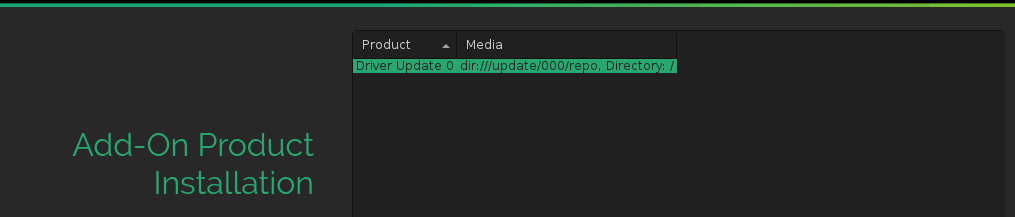
ステップ10:次の図に示すように、インストール設定を確認し、下にスクロールして[Booting] をクリックして変更します。
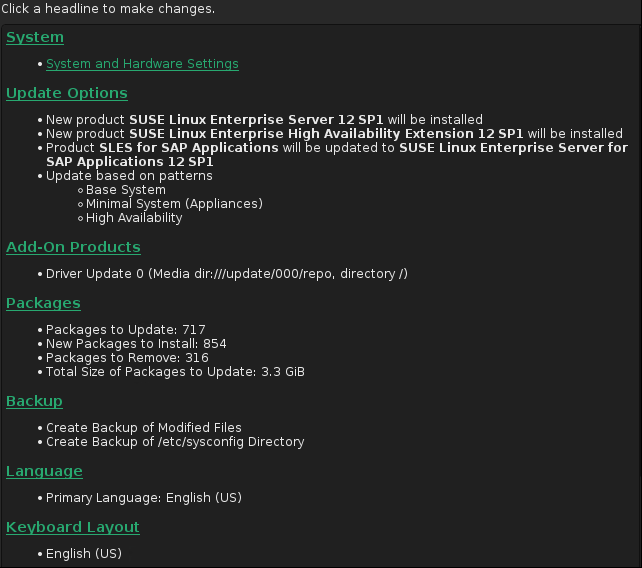

ステップ11:更新を確認して開始します。
ステップ12:約96 %の場合、ブート設定に関するエラーが表示されて移行が停止します。根本的な原因は、特定のRAID構成にポストMBRギャップが存在せず、回避する必要があることです。

ステップ13:bashプロンプトに切り替えるには、><CTRL>-<ALT>-<F2>を選択します。
注:下の[ ]内のマウントポイントは、SLES 11のインストールからのマウントポイントを示しています。
-
/mnt [/]および/mnt/boot [/boot]としてマウントされているデバイスを特定します。
# mount | grep mnt
/dev/mapper/rootvg-rootvol on /mnt type ext3 (rw,relatime,data=ordered)
/dev/md126 on /mnt/boot type ext3 (rw,relatime,data=ordered) -
Umount /mnt/boot [/boot]は/dev/md126として識別されます。
# umount /mnt/boot
-
[/boot]を一時マウントポイント/mnt/boot_tmpとしてマウントします。
# mkdir /mnt/boot_tmp
# mount /dev/md126 /mnt/boot_tmp -
[/boot]の内容を/mnt/bootにコピーします。
# cp -av /mnt/boot_tmp/* /mnt/boot
-
[/boot]をクリーンアップしてアンマウントします。
# sync
# umount /mnt/boot_tmp
# rmdir /mnt/boot_tmp
# rmdir /mnt/boot/lost+found - /mnt/etc/fstabから/bootマウントポイントを削除します。
-
mdraid設定を分析します。
# mdadm --detail --scan
ARRAY /dev/md/linux:3 metadata=1.2 name=linux:3 UUID=b0b...
ARRAY /dev/md/linux:0 metadata=1.0 name=linux:0 UUID=93a...
ARRAY /dev/md/linux:1 metadata=1.2 name=linux:1 UUID=b6b...
ARRAY /dev/md/linux:2 metadata=1.2 name=linux:2 UUID=da2... -
[/boot] raidを停止して破棄します。
# mdadm --stop /dev/md/linux\:0
# mdadm --zero-superblock /dev/sda1
# mdadm --zero-superblock /dev/sdf1 -
/mnt/etc/mdadm.confを修正し、の情報を含む行を削除します /dev/md0
-
プライマリパーティションの削除
# parted /dev/sda rm 1
# parted /dev/sdf rm 1 -
ディスクパーティションの確認
# sfdisk -l /dev/sda
Disk /dev/sda: 72824 cylinders, 255 heads, 63 sectors/track
Units: cylinders of 8225280 bytes, blocks of 1024 bytes, counting from 0
Device Boot Start End #cyls #blocks Id System
/dev/sda1 0 - 0 0 0 Empty
/dev/sda2 130 72823 72694 583914555 fd Linux raid autodetect
/dev/sda3 0 - 0 0 0 Empty
/dev/sda4 0 - 0 0 0 Empty
# sfdisk -l /dev/sdf
Disk /dev/sdf: 72824 cylinders, 255 heads, 63 sectors/track
Units: cylinders of 8225280 bytes, blocks of 1024 bytes, counting from 0
Device Boot Start End #cyls #blocks Id System
/dev/sdf1 0 - 0 0 0 Empty
/dev/sdf2 130 72823 72694 583914555 fd Linux raid autodetect
/dev/sdf3 0 - 0 0 0 Empty
/dev/sdf4 0 - 0 0 0 Empty
ステップ14:<CTRL>-<ALT>-<F7>を選択して、グラフィカルインストーラに戻ります。
ステップ15:設定を確認し、okをクリックして更新を続行します。
ステップ16:yesと応答して、ブートローダーコンフィギュレーションの書き込みを再試行します。次の図に示すように、ブートローダの設定画面が開きます。
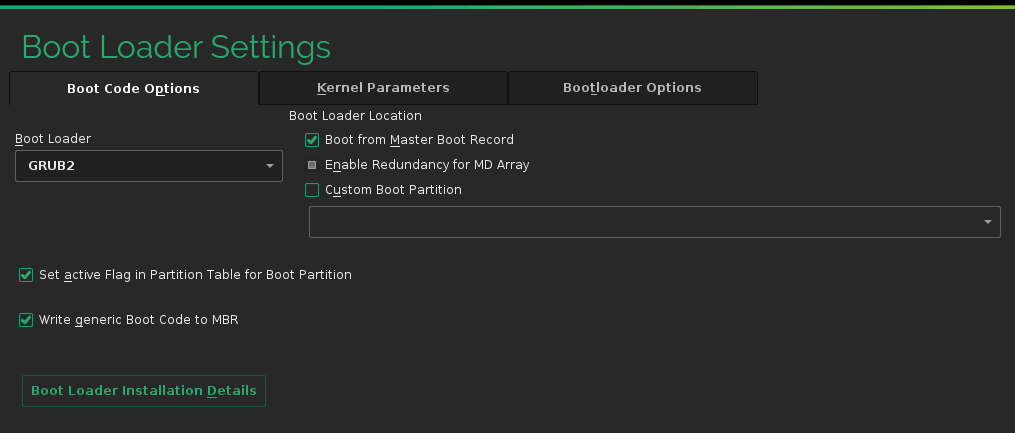
ステップ17:インストールが完了した直後に、システムが自動的にリブートします。
移行後の手順
最新のオペレーティングシステムパッチの適用
保留中のパッチがないことを確認し、コマンドラインからYASTまたはzypperを使用してオンラインアップデートを実行します。
zypper ref -s
Refreshing service 'SUSE_Linux_Enterprise_Server_for_SAP_Applications_12_SP1_x86_64'.
All services have been refreshed.
Repository 'SLE-12-SP1-SAP-12.1-0' is up to date.
Retrieving repository 'SLE-12-SP1-SAP-Updates' metadata ...............................[done]
Building repository 'SLE-12-SP1-SAP-Updates' cache ....................................[done]
Retrieving repository 'SLE-HA12-SP1-Pool' metadata ....................................[done]
Building repository 'SLE-HA12-SP1-Pool' cache .........................................[done]
Retrieving repository 'SLE-HA12-SP1-Updates' metadata .................................[done]
Building repository 'SLE-HA12-SP1-Updates' cache ......................................[done]
Retrieving repository 'SLE12-SP1-SAP-Pool' metadata ...................................[done]
Building repository 'SLE12-SP1-SAP-Pool' cache ........................................[done]
Retrieving repository 'SLES12-SP1-Pool' metadata ......................................[done]
Building repository 'SLES12-SP1-Pool' cache ...........................................[done]
Retrieving repository 'SLES12-SP1-Updates' metadata ...................................[done]
Building repository 'SLES12-SP1-Updates' cache ........................................[done]
All repositories have been refreshed.
必要に応じて、このコマンドを実行しているシステムを更新します。
zypper update -t patch
Refreshing service 'SUSE_Linux_Enterprise_Server_for_SAP_Applications_12_SP1_x86_64'.
Loading repository data...
Reading installed packages...
Resolving package dependencies...
Nothing to do.
注意:何らかの形式の更新が完了したら、コマンドrcrpmconfigcheckを実行し、ファイル /var/adm/rpmconfigcheckの内容を確認します。このファイルには、自動的に更新できなかった設定ファイルのリストが含まれています。これらのファイルをチェックし、設定を手動で調整する必要があります。
最新のSAPノートを確認し、要件が満たされていることを確認します。
- SAPノート2205917 - SAP HANA DB:SAPアプリケーション向けSLES 12の推奨OS設定」を参照してください。
- SAPノート1984787 - SUSE Linux Enterprise Server 12:ソフトウェアの選択と既知の問題に関するインストールノート。
FusionIOカードを使用する環境
- /etc/fstabのLOG領域を再度有効にします。
- Mount /hana/log
関連情報
- 認定およびサポートされているSAP HANAハードウェアディレクトリ
- Cisco UCSハードウェアおよびソフトウェア互換性マトリクス
- シスコテクニカルサポートおよびダウンロード
- SUSEナレッジベース7018320:SLES 11 SP3/SP4からSLES 12 GA/SP1へのSAP移行のためのSLESがオフラインで動作しない
- SUSE Linux Enterprise Server for SAP Applications 12 SP1
- SUSEドキュメント – SUSE Linux Enterpriseのアップグレード
- SAPノート2205917 - SAP HANA DB:SAPアプリケーション用SLESの推奨OS設定12
- SAPノート2235581 - SAP HANA:サポートされるオペレーティングシステム
シスコ エンジニア提供
- Joerg WoltersCisco TACエンジニア
- Tomasz StalaCisco TACエンジニア
シスコに問い合わせ
- サポート ケースをオープン

- (シスコ サービス契約が必要です。)
 フィードバック
フィードバック